Kunci untuk menambah garis trend dalam carta Excel adalah untuk memilih jenis carta yang betul dan pilihan garis trend, yang sesuai untuk data berterusan dan biasa. 1. Gunakan jenis carta yang menyokong garis trend, seperti carta garis, carta penyebaran, dan carta lajur, dan elakkan menggunakan carta dengan struktur klasifikasi yang kuat seperti carta pai. 2. Apabila menambah garis trend, klik pada siri data, klik kanan untuk memilih "Tambah Trend Line", dan pilih jenis linear, eksponen atau polinomial berdasarkan ciri-ciri data. 3. Klik dua kali garis trend untuk menyesuaikan warna, paparkan nilai dan formula R Square, yang membantu dalam analisis tetapi tidak boleh membabi buta bergantung pada hasil ramalan.

Menambah garis trend ke carta Excel sebenarnya sangat mudah. Kuncinya ialah memilih jenis carta yang betul dan pilihan garis trend. Selagi data anda berterusan dan biasa, menambah garis trend dapat membantu anda melihat arah trend dengan cepat.

1. Pastikan anda menggunakan jenis carta yang menyokong trendlines
Tidak semua carta boleh menambah garis trend, yang paling biasa digunakan ialah carta garis, carta lajur, carta penyebaran dan carta kawasan. Jika data anda disusun dalam masa atau pesanan, lebih sesuai untuk menggunakan carta ini.

- Carta yang biasa berlaku:
- Carta Talian (Sesuai untuk Siri Masa)
- Plot Penyebaran (sesuai untuk dua hubungan berubah -ubah)
- Carta lajur (sesuai untuk trend perbandingan)
- Ia tidak disyorkan untuk menggunakan carta dengan struktur klasifikasi yang kuat seperti carta pai dan carta pokok.
Jika jenis carta tidak betul, anda boleh klik kanan carta → Tukar Jenis Carta → Pilih carta yang sesuai.
2. Operasi asas menambahkan garis trend
Sebaik sahaja anda sudah mempunyai carta yang menyokong trendline, anda boleh mula menambah. Langkah -langkah operasi adalah seperti berikut:
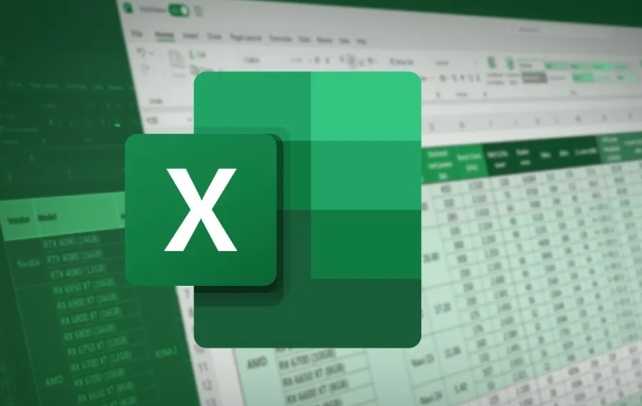
- Klik pada siri data dalam carta (baris atau mata)
- Klik kanan → Pilih "Tambah Talian Trend"
- Jenis-jenis garis trend yang berbeza boleh dipilih dalam tetingkap pop timbul, seperti linear, eksponen, polinomial, dll.
Lalai adalah garis trend linear, yang mencukupi dalam kebanyakan kes. Jika anda ingin menyesuaikan trend yang lebih kompleks, anda boleh mencuba pilihan lain, seperti "polinomial" sesuai untuk data dengan turun naik yang besar, dan "logaritma" yang sesuai untuk situasi di mana pertumbuhan pesat di peringkat awal dan melambatkan pada peringkat kemudian.
3. Laraskan gaya garis trend dan formula paparan (tetapan lanjutan)
Selepas menambah garis trend, anda mungkin mahu menjadikannya lebih jelas atau melihat model matematik di belakangnya. Anda boleh menetapkannya lagi:
- Tukar Warna/Berat : Klik dua kali Talian Trend Untuk Membuka "Format Line Trend", anda boleh menyesuaikannya dalam "Line"
- Tunjukkan nilai persegi r : Semak "Tunjukkan nilai R Square pada carta" untuk menentukan sama ada garis trend sesuai dengan baik
- Formula Paparan : Semak "Formula Tunjukkan pada carta" untuk memudahkan ramalan atau analisis
Nota: Garis trend hanya alat tambahan dan tidak mewakili data sebenar. Terutama apabila ramalan yang diekstrapolasi, berhati -hati untuk tidak secara membuta tuli percaya pada keputusan formula.
Pada dasarnya itu sahaja. Operasi ini tidak rumit tetapi butirannya mudah diabaikan, seperti sama ada jenis carta menyokongnya dan sama ada jenis garis trend sepadan dengan ciri -ciri data. Menguasai mata -mata kecil ini dengan baik dan Excel akan menjadi lebih berguna dalam analisis trend.
Atas ialah kandungan terperinci Cara Menambah Trendline dalam Carta Excel. Untuk maklumat lanjut, sila ikut artikel berkaitan lain di laman web China PHP!

Alat AI Hot

Undress AI Tool
Gambar buka pakaian secara percuma

Undresser.AI Undress
Apl berkuasa AI untuk mencipta foto bogel yang realistik

AI Clothes Remover
Alat AI dalam talian untuk mengeluarkan pakaian daripada foto.

Clothoff.io
Penyingkiran pakaian AI

Video Face Swap
Tukar muka dalam mana-mana video dengan mudah menggunakan alat tukar muka AI percuma kami!

Artikel Panas

Alat panas

Notepad++7.3.1
Editor kod yang mudah digunakan dan percuma

SublimeText3 versi Cina
Versi Cina, sangat mudah digunakan

Hantar Studio 13.0.1
Persekitaran pembangunan bersepadu PHP yang berkuasa

Dreamweaver CS6
Alat pembangunan web visual

SublimeText3 versi Mac
Perisian penyuntingan kod peringkat Tuhan (SublimeText3)
 Cara berkumpul mengikut bulan dalam jadual pivot excel
Jul 11, 2025 am 01:01 AM
Cara berkumpul mengikut bulan dalam jadual pivot excel
Jul 11, 2025 am 01:01 AM
Kumpulan mengikut bulan dalam jadual pivot Excel memerlukan anda untuk memastikan bahawa tarikh itu diformat dengan betul, kemudian masukkan jadual pivot dan tambahkan medan tarikh, dan akhirnya klik kanan kumpulan untuk memilih "bulan" agregasi. Jika anda menghadapi masalah, periksa sama ada ia adalah format tarikh standard dan julat data adalah munasabah, dan menyesuaikan format nombor untuk memaparkan bulan dengan betul.
 Cara Memperbaiki Autosave di Microsoft 365
Jul 07, 2025 pm 12:31 PM
Cara Memperbaiki Autosave di Microsoft 365
Jul 07, 2025 pm 12:31 PM
Pautan Pantas Periksa status autosave fail '
 Cara menukar pandangan ke tema gelap (mod) dan matikannya
Jul 12, 2025 am 09:30 AM
Cara menukar pandangan ke tema gelap (mod) dan matikannya
Jul 12, 2025 am 09:30 AM
Tutorial menunjukkan bagaimana untuk bertukar -tukar mod cahaya dan gelap dalam aplikasi Outlook yang berbeza, dan bagaimana untuk menyimpan panel bacaan putih dalam tema hitam. Sekiranya anda sering bekerja dengan e -mel anda pada waktu malam, Outlook Mode Dark dapat mengurangkan ketegangan mata dan
 Cara Mengulangi Barisan Header Pada Setiap Halaman Semasa Mencetak Excel
Jul 09, 2025 am 02:24 AM
Cara Mengulangi Barisan Header Pada Setiap Halaman Semasa Mencetak Excel
Jul 09, 2025 am 02:24 AM
Untuk menetapkan tajuk berulang setiap halaman apabila cetakan Excel, gunakan ciri "Tajuk Top Top". Langkah -langkah khusus: 1. Buka fail Excel dan klik tab "Layout Page"; 2. Klik butang "Tajuk Cetak"; 3. Pilih "baris tajuk atas" dalam tetingkap pop timbul dan pilih baris untuk diulang (seperti baris 1); 4. Klik "OK" untuk melengkapkan tetapan. Nota termasuk: Hanya kesan yang boleh dilihat apabila pratonton percetakan atau percetakan sebenar, elakkan memilih terlalu banyak baris tajuk untuk mempengaruhi paparan teks, lembaran kerja yang berbeza perlu ditetapkan secara berasingan, ExcelOnline tidak menyokong fungsi ini, memerlukan versi tempatan, operasi versi MAC adalah serupa, tetapi antara muka sedikit berbeza.
 Cara tangkapan skrin pada PC Windows: Windows 10 dan 11
Jul 23, 2025 am 09:24 AM
Cara tangkapan skrin pada PC Windows: Windows 10 dan 11
Jul 23, 2025 am 09:24 AM
Ia biasa mahu mengambil tangkapan skrin pada PC. Jika anda tidak menggunakan alat pihak ketiga, anda boleh melakukannya secara manual. Cara yang paling jelas ialah memukul butang PRT SC/atau cetak butang SCRN (cetak kunci skrin), yang akan merebut keseluruhan skrin PC. Awak buat
 Di manakah rakaman mesyuarat pasukan disimpan?
Jul 09, 2025 am 01:53 AM
Di manakah rakaman mesyuarat pasukan disimpan?
Jul 09, 2025 am 01:53 AM
MicrosoftTeamsRecordingSarestoredIntHecloud, biasanya
 cara mencari nilai kedua terbesar dalam excel
Jul 08, 2025 am 01:09 AM
cara mencari nilai kedua terbesar dalam excel
Jul 08, 2025 am 01:09 AM
Mencari nilai kedua terbesar dalam Excel boleh dilaksanakan dengan fungsi yang besar. Formula adalah = besar (julat, 2), di mana julat adalah kawasan data; Jika nilai maksimum muncul berulang kali dan semua nilai maksimum perlu dikecualikan dan nilai maksimum kedua didapati, anda boleh menggunakan formula array = max (jika (rangemax (julat), julat)), dan versi lama Excel perlu dilaksanakan oleh CTRL Shift Enter; Bagi pengguna yang tidak biasa dengan formula, anda juga boleh mencari secara manual dengan menyusun data dalam urutan menurun dan melihat sel kedua, tetapi kaedah ini akan mengubah susunan data asal. Adalah disyorkan untuk menyalin data terlebih dahulu dan kemudian beroperasi.
 cara mendapatkan data dari web di excel
Jul 11, 2025 am 01:02 AM
cara mendapatkan data dari web di excel
Jul 11, 2025 am 01:02 AM
Topulldatafromthewebintoexcelwithoutcoding, usepowerQueryforstructuredHtmlTablesByenteringTheurlunderdata> getData> dariWebandSelectingThedesiredTable;






